
Chrome lar deg lage flere profiler, hver med et annet sett med bokmerker, søkehistorikk, innstillinger, verktøylinjeknapper, blant annet. Du kan bytt mellom profilene dine hver profil åpnes i et eget Chrome-vindu.
I SLEKT: Alt du trenger å vite om Google Chrome Profile Switcher
I motsetning til Firefox, som gir muligheten til å velge en profil hver gang du starter den, åpnes Chrome alltid for standardprofilen. Hva om du av og til vil starte Chrome med en annen profil enn standardprofilen? Normalt må du åpne et Chrome-vindu og deretter bytte til en annen profil fra nettleservinduet. Du kan imidlertid sette opp en snarvei på skrivebordet for å åpne Chrome direkte i en bestemt profil, og du kan opprette en av disse snarveiene for hver profil du har i Chrome. Les videre for å finne ut hvor enkelt det er.
Åpne Chrome og klikk på profilmerket øverst til høyre i vinduet på tittellinjen
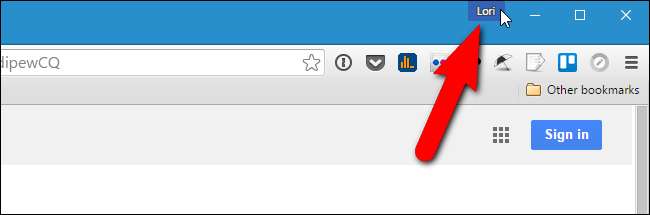
Klikk på "Bytt person" i popup-dialogboksen.
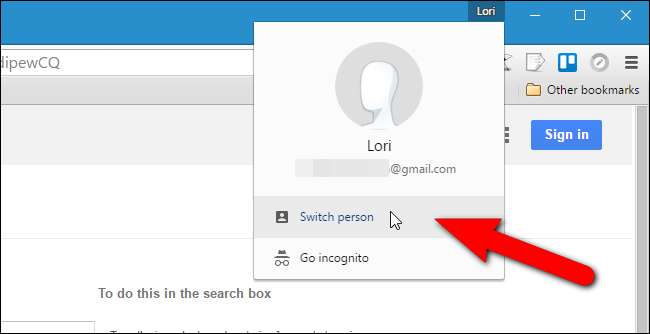
En dialogboks vises som inneholder ikoner med navn for alle Chrome-profilene dine. Klikk på profilikonet du vil opprette en snarvei på.
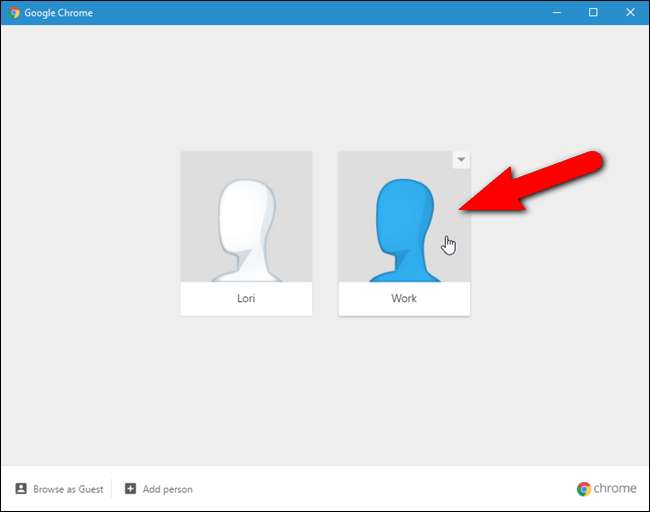
Et nytt Chrome-vindu åpnes med den valgte profilen. Navnet på profilen vises på profilmerket. Klikk på Chrome-menyknappen (tre horisontale søyler) øverst til høyre i nettleservinduet, og velg "Innstillinger" fra rullegardinmenyen.
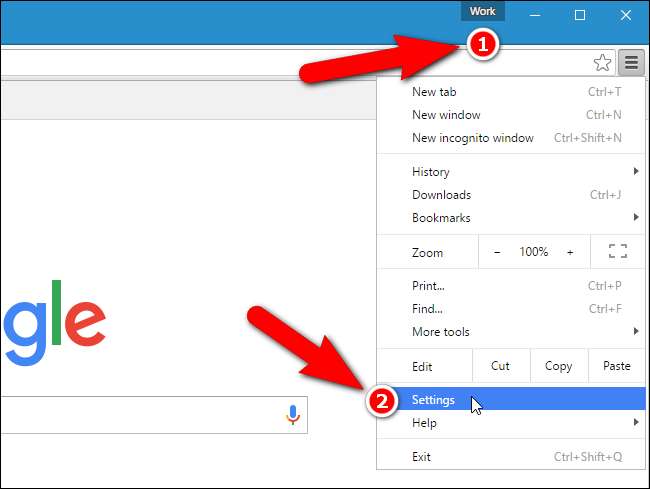
På Innstillinger-siden blar du ned til Person-delen og klikker på den aktuelle personen eller profilen. Klikk deretter på "Rediger".
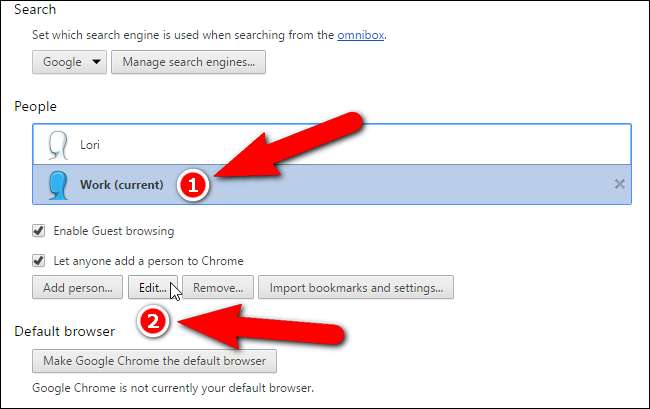
Dialogboksen Rediger vises. For å legge til en snarvei på skrivebordet som lar deg åpne Chrome direkte til den valgte profilen, klikk på "Legg til snarvei på skrivebordet".
Du kan også endre bildet for profilen din ved å klikke på en ny, og du kan endre navnet på profilen i redigeringsboksen Navn.

Når du har lagt til en snarvei for denne profilen på skrivebordet, blir knappen "Legg til snarvei på skrivebordet" knappen "Fjern skrivebordssnarvei". Klikk "Lagre".
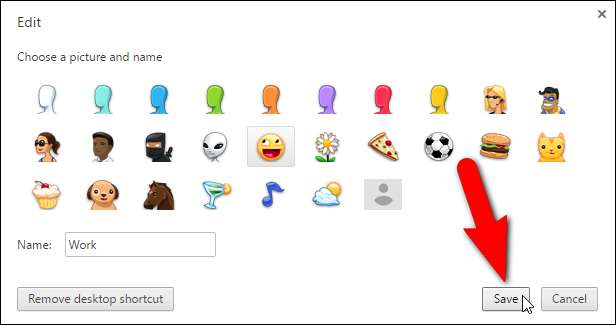
Legg merke til at avataren på profilen min har endret seg i listen over People.
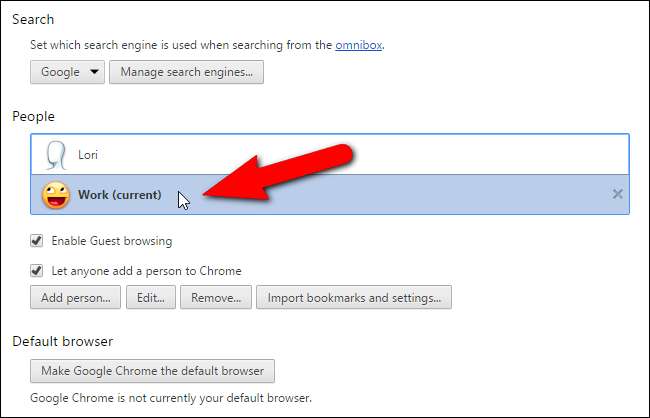
Det finnes nå en snarvei på skrivebordet med navnet du spesifiserte. Dobbeltklikk på snarveien for å åpne Chrome ved hjelp av den profilen.
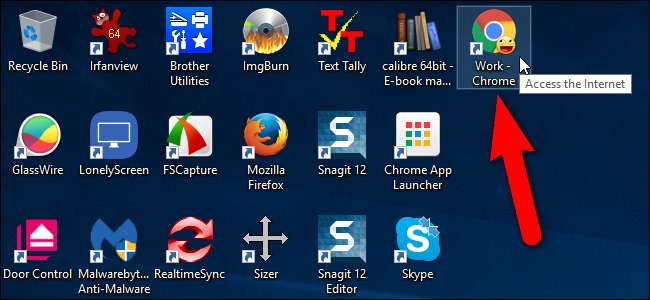
Du kan også feste snarveien til oppgavelinjen for enkel tilgang når du har andre programmer åpne på skrivebordet. Høyreklikk bare på snarveien på skrivebordet og velg "Fest til oppgavelinjen" fra popup-menyen. Både snarveien på skrivebordet og oppgavelinjen viser avataren du valgte for den profilen på Chrome-ikonet.







